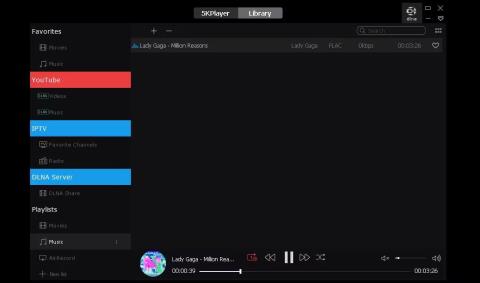Ο ήχος χωρίς απώλειες είναι μια μη συμπιεσμένη μορφή που διατηρεί την αρχική ποιότητα του τραγουδιού. Γι' αυτό, ως χρήστης των Windows, χρειάζεστε ένα πρόγραμμα αναπαραγωγής μουσικής συμβατό με αυτές τις μορφές για να απολαύσετε τη μουσική σας.
Για το σκοπό αυτό, το Quantrimang.com έχει δημιουργήσει μια λίστα με τα καλύτερα προγράμματα αναπαραγωγής μουσικής για κάθε μορφή ήχου χωρίς απώλειες που σας αρέσει. Το άρθρο θα συζητήσει τα βασικά χαρακτηριστικά τους και θα σας δείξει πώς να μεγιστοποιήσετε την ακουστική σας εμπειρία.
1. 5KPlayer

5KPlayer
Το 5KPlayer είναι ένα ευέλικτο πρόγραμμα αναπαραγωγής πολυμέσων εξοπλισμένο με ενσωματωμένο ραδιόφωνο, το οποίο σας επιτρέπει να συντονιστείτε σε ζωντανό διαδικτυακό ραδιόφωνο από κορυφαίους σταθμούς όπως το BBC, το Heart και το Capital. Σας επιτρέπει επίσης να κατεβάζετε βίντεο από διαδικτυακές πλατφόρμες όπως το Vevo, το Facebook και το Vimeo για προβολή εκτός σύνδεσης.
Ένα από τα μοναδικά χαρακτηριστικά του 5KPlayer είναι ότι υποστηρίζει ασύρματη ροή μέσω του Digital Living Network Alliance (DLNA). Αυτό σας επιτρέπει να μοιράζεστε αρχεία ήχου σε συσκευές στο οικιακό σας δίκτυο, συμπεριλαμβανομένου του κινητού σας τηλεφώνου.
Αυτή η συσκευή αναπαραγωγής διαθέτει επίσης μια φιλική προς το χρήστη διεπαφή που εμφανίζει όλα τα κύρια χαρακτηριστικά στο κέντρο της οθόνης. Με αυτό το σχέδιο, έχετε τον πλήρη έλεγχο της έντασης και της σειράς των λιστών αναπαραγωγής.
Το 5KPlayer είναι δωρεάν, καθιστώντας το μια εξαιρετική επιλογή για τους λάτρεις της μουσικής που θέλουν την καλύτερη εμπειρία με έναν προϋπολογισμό. Επιπλέον, μπορείτε να ανεβάσετε την εμπειρία σας στο επόμενο επίπεδο εάν αποφασίσετε να επενδύσετε σε πρόσθετο εξοπλισμό για να απολαύσετε ήχο χωρίς απώλειες.
2. Winamp

Οθόνη διεπαφής WinAmp
Το Winamp, που κυκλοφόρησε στα τέλη της δεκαετίας του '90, είναι ένα από τα παλαιότερα δωρεάν προγράμματα αναπαραγωγής πολυμέσων σε υπολογιστές. Υποστηρίζει πολλές μορφές πολυμέσων, συμπεριλαμβανομένων των WMA , WAV και FLAC .
Μόλις εγκατασταθεί, το Winamp ζητά αμέσως άδεια να σαρώσει και να εισαγάγει τα υπάρχοντα κομμάτια και λίστες αναπαραγωγής στη συσκευή αναπαραγωγής. Με αυτόν τον τρόπο, δεν χρειάζεται να προσθέσετε όλα τα αγαπημένα σας αρχεία ήχου στην εφαρμογή με μη αυτόματο τρόπο.
Επιπλέον, η διεπαφή είναι εύκολη στην πλοήγηση, επιτρέποντάς σας να κάνετε εναλλαγή μεταξύ ήχου, βίντεο, ραδιοφώνου και podcast. Επιπλέον, μπορείτε να προσαρμόσετε τη διεπαφή χρήστη με θέματα και επιφάνειες που δημιουργούνται από τον χρήστη.
Το Winamp υποστηρίζει πρόσθετα, το πιο δημοφιλές από τα οποία είναι το Shoutcast. Αυτή η προσθήκη είναι ένα σύστημα ροής που σας βοηθά να βρείτε τα καλύτερα διαδικτυακά ραδιόφωνα και παρέχει οδηγίες για το πώς να δημιουργήσετε τις δικές σας εκπομπές.
3. VLC Media Player

Εγκαταστήστε τον ισοσταθμιστή στο VLC
Το VLC είναι ένα δωρεάν και δημοφιλές πρόγραμμα αναπαραγωγής πολυμέσων, εύκολα αναγνωρίσιμο από το εικονίδιο του κώνου κυκλοφορίας. Χάρη στους ενσωματωμένους κωδικοποιητές, μπορείτε να αναπαράγετε διαφορετικές μορφές αρχείων χωρίς να χρειάζεται να εγκαταστήσετε εξωτερικούς κωδικοποιητές για κάθε μεμονωμένο τύπο αρχείου. Αυτή η ενσωματωμένη επιλογή προστατεύει επίσης τη συσκευή σας από κακόβουλο λογισμικό.
Η συσκευή αναπαραγωγής διαθέτει μια μινιμαλιστική αλλά διαισθητική διεπαφή με ισχυρά εργαλεία αναπαραγωγής ήχου. Οι προηγμένες ρυθμίσεις ισοσταθμιστή σάς επιτρέπουν να εξατομικεύσετε την εμπειρία ακρόασης προσαρμόζοντας την έξοδο ήχου ώστε να ταιριάζει σε διάφορα είδη.
Ένα άλλο σημαντικό χαρακτηριστικό του VLC είναι η ικανότητά του να παίζει ομαλά, χωρίς κενά, ακόμη και σε συστήματα μεσαίας εμβέλειας, ενώ σας παρέχει επίσης μια σειρά από λειτουργίες. Και το VLC είναι γεμάτο με μυστικές λειτουργίες που θα σας βοηθήσουν να αξιοποιήσετε περισσότερο την εφαρμογή.
4. AIMP

Εμφάνιση προσαρμοσμένου θέματος AIMP
Με τον κομψό σχεδιασμό και τις ολοκληρωμένες λειτουργίες του, το AIMP είναι ίσως η πιο ολοκληρωμένη λύση ήχου χωρίς απώλειες. Έχει μια εξαιρετικά προσαρμόσιμη και λειτουργική διάταξη για να ταιριάζει στις προτιμήσεις σας. Επιπλέον, το AIMP διαθέτει επίσης μια δυνατότητα μετατροπής ήχου, επιτρέποντάς σας να μετατρέψετε τα αρχεία σας από τη μια μορφή στην άλλη.
Εκτός από τη μεταφόρτωση αρχείων από τοπικές μονάδες δίσκου, το AIMP σάς επιτρέπει να εισάγετε αρχεία ήχου από το Google Drive, το OneDrive, το Dropbox και άλλες υπηρεσίες αποθήκευσης cloud .
Εάν θέλετε να κοιμάστε με μουσική να παίζει στο παρασκήνιο, το AIMP προσφέρει μια λειτουργία χρονοδιακόπτη ύπνου που σας επιτρέπει να προγραμματίσετε την αυτόματη απενεργοποίηση ή αδρανοποίηση μετά από ένα καθορισμένο χρονικό διάστημα.
Η συσκευή αναπαραγωγής διαθέτει επίσης μια ενσωματωμένη μηχανή ήχου με ισοσταθμιστή 18 ζωνών, που σας επιτρέπει να προσαρμόσετε την έξοδο ήχου για να ταιριάζει σε διαφορετικές διαθέσεις.
5. Foobar2000

Ρύθμιση διατάξεων στο Foobar2000
Το Foobar2000 φημίζεται για τον μινιμαλιστικό σχεδιασμό, την ευελιξία και την υψηλή απόδοση. Υποστηρίζει φορητή εγκατάσταση, επιτρέποντάς σας να εκτελέσετε τη συσκευή αναπαραγωγής από μια συσκευή USB σε οποιονδήποτε υπολογιστή.
Αυτό το πρόγραμμα αναπαραγωγής μουσικής προσφέρει ένα απλό αλλά προσαρμόσιμο περιβάλλον χρήστη, επιτρέποντάς σας να τροποποιήσετε την εμφάνιση του προγράμματος αναπαραγωγής ενώ ακούτε μουσική. Προσφέρει επίσης προηγμένη δυνατότητα προσθήκης ετικετών που σας βοηθά να οργανώσετε εύκολα τα κομμάτια και τις λίστες αναπαραγωγής σας.
Ένα άλλο χαρακτηριστικό γνώρισμα του Foobar2000 είναι το Digital Signal Processing Manager, το οποίο σας δίνει πρόσβαση στον ισοσταθμιστή, τη διασταυρούμενη τροφοδοσία και άλλα εργαλεία για να βελτιώσετε την ποιότητα του ήχου. Επιπλέον, η λειτουργία ReplayGain του Foobar200 σάς βοηθά να αναλύετε και να αναπαράγετε τον ήχο σας σε σταθερή ένταση, αποτρέποντας τις απότομες αιχμές σε δυνατούς ή σιωπηλούς ήχους.
6. MusicBee

Προηγμένες ρυθμίσεις προσθήκης ετικετών στο MusicBee
Ο αρμονικός συνδυασμός ποιοτικού σχεδιασμού, λειτουργικότητας και υψηλής ποιότητας εξόδου ήχου καθιστά το MusicBee την προτιμώμενη επιλογή για τους λάτρεις του ήχου χωρίς απώλειες. Εξοπλισμένη με CD ripper, αυτή η συσκευή αναπαραγωγής σάς επιτρέπει να μετατρέπετε τα CD μουσικής σας σε ψηφιακά κομμάτια με ευκολία.
Το MusicBee προσφέρει κορυφαίες δυνατότητες ήχου, συμπεριλαμβανομένης της υποστήριξης WASAPI και ASIO. Αυτά τα προγράμματα οδήγησης ήχου συνεργάζονται με τη διεπαφή των Windows για να βελτιώσουν την αναπαραγωγή χωρίς απώλειες. Εξασφαλίζουν επίσης μια βέλτιστη εμπειρία ακρόασης χωρίς αλλαγές που προκαλούνται από το σύστημα.
Το MusicBee προσφέρει επίσης μια ποικιλία διεπαφών χρήστη, επιτρέποντάς σας να προσαρμόσετε τη διάταξη του προγράμματος αναπαραγωγής στις προτιμήσεις σας. Επιπλέον, διαθέτει ένα εξαιρετικό σύστημα διαχείρισης κομματιών, playlist και podcast με αυτόματη ανάκτηση μεταδεδομένων και προηγμένα εργαλεία προσθήκης ετικετών.
7. MediaMonkey

Ρυθμίσεις αναπαραγωγής στο MediaMonkey
Το MediaMonkey είναι ένα αποτελεσματικό πρόγραμμα αναπαραγωγής που υποστηρίζει μεγάλες βιβλιοθήκες πολυμέσων σε διάφορες μορφές, συμπεριλαμβανομένων των FLAC, ALAC και WAV. Εκτός από την αναπαραγωγή, αυτό το πρόγραμμα αναπαραγωγής σάς επιτρέπει επίσης να διαχειρίζεστε και να οργανώνετε τα αρχεία σας σε ξεχωριστές συλλογές μουσικής.
Ένα από τα εντυπωσιακά χαρακτηριστικά αυτής της συσκευής αναπαραγωγής είναι η αυτόματη λειτουργία DJ και safe jukebox, η οποία σας επιτρέπει να δημιουργήσετε και να παίξετε μια ζωντανή λίστα αναπαραγωγής για το πάρτι. Το Media Monkey συγχρονίζεται επίσης σε όλες τις συσκευές, ώστε να έχετε πάντα πρόσβαση στις λίστες αναπαραγωγής σας.
Οι premium εκδόσεις αυτής της εφαρμογής σάς επιτρέπουν να μετονομάζετε αρχεία πολυμέσων, να μετατρέπετε αυτόματα ήχο κατά τον συγχρονισμό και να κωδικοποιείτε απεριόριστα αρχεία MP3 .